Как сделать отверстие в 3д макс proboolean
Добавил пользователь Алексей Ф. Обновлено: 05.10.2024
При моделировании очень часто бывает необходимо создать отверстия в 3д модели, в основе которых лежит круг или овал. Как делаются подобного рода отверстия при помощи булевых операций мы рассматривать не будем (применение таких операций крайне портит сетку модели и приводит к катастрофе при текстурировании. ), а подробно рассмотрим, как создать круглые отверстия на поверхности при помощи команд полигонального моделирования.
Сразу отмечу некоторые моменты:
— урок расчитан на начинающих-продолжающих пользователей, которые ощутили тяжесть негативных последствий булевых операций.
— пример был реализован в 5 версии 3D Studio Max, поэтому с наличием тех или иных кнопок проблем быть не должно.
— задняя сетка в окнах проекции отключена клавишей G (для удобства работы).
— габаритный контейнер вокруг объекта также отключен, клавиша — J (также для удобства работы).
— для отображения граней (edges) на поверхности модели используйте клавишу F4.
1. Создаем объект Plane с одним сегментом по длине и ширине:
2. Конвертируем Plane в Editable Poly, переключаемся на уровень граней (Edges) и выделяем две грани, как показано на рисунке:
Нам необходимо добавить дополнительные грани по одной с каждой стороны, их пересечение создаст центр нашего полигона. Для создания новых граней используем команду Connect.
Количество новых сегментов (граней) — 1
Далее выделяем грани с противоположной стороны, их уже 3, и снова Connect.
Результат должен получится таким:
3. Далее аналогичным способом нам нужно добавить ещё по одной грани с каждой стороны. Теперь после добавления центральных граней с каждой стороны полигона у нас по 2 грани.
Выделяем первую и нажимаем команду Ring, чтобы выделить "кольцо" граней.
После выделяем соседнюю и снова Ring.
После выделения граней применяем Connect. Далее выделяем противоположные грани, пользуясь командой Ring.
И при помощи Connect с одним сегментом создаем 2 новых грани. Результат. Конечно, можно было бы сразу создать Plane с 4-мя сегментами по длине и ширине, но нам важно научиться использовать все команды полигонального моделирования, да и предугадать сколько сегментов может понадобится очень сложно, поэтому в полигональном моделировании часто бывает лучше добавить, чем удалить.
4. Теперь передвинем созданные грани к крайним. Выделим первую грань и нажмем команду Loop.
При помощи этой команды мы получим выделение всей петли граней. После этого переместим грани как показано на рисунке.
Аналогичным способом поступим и с другими сторонами полигона.
В результате должно получиться вот так. Для чего мы это делали? Для того, чтобы при сглаживании модели края основания держали форму прямоугольника а не сглаживались в овал. Чем ближе друг к другу расположены грани, тем острее (грубее) угол при сглаживании.
5. Теперь нужно создать контур, по которому мы будем создавать на поверхности круглое отверстие. Для этого создадим сплайн Circle (окружность) с настройками Sides: 8, Steps: 1
Для точности построения включим трехмерную привязку.
Щелкаем правой кнопкой мыши и устанавливаем привязку к вершинам (Vertex).
От центра строим окружность.
Теперь переходим к редактированию нашего объекта. В режиме Polygon выбираем команду Cut и разрезаем объект по точкам созданной окружности.
Получается такой результат.
Выделяем указанные грани и удаляем их,
выбрав команду Remove.
Модель принимает такой вид. Контур для создания круглого отверстия сделан.
6. Выделяем полигоны внутри контура
и применяем к ним команду Insert, которая позволяет добавить набор полигонов на основе выделенных.
Применяем команду Insert с небольшим расстоянием.
Дополнительные полигоны необходимы также для корректного сглаживания модели, чтобы в этом месте был достаточно острый угол. Не сбрасывая выделения полигонов, выполняем выдавливание отверстия командой Extrude.
Величина Extrude Height (Высота Выдавливания) в данном случае будет отрицательной, поскольку мы создаем углубление. Нажимаем кнопку Apply.
В окне перспективы Extrude выглядит так: Далее уменьшаем величину Extrude Height так, чтобы грани новых полигонов располагались близко к только что созданным и завершаем командой ОК. Дополнительные полигоны необходимы для дальнейшего сглаживания.
7. Теперь к модели применяем модификатор MeshSmooth со значением Iterations:2, выключив перед этим режим Polygons.
Модификатор сгладит модель.
Рендер конечного результата. Глубина отверстия индивидуальна и задается на этапе применения команды Extrude.
8. Если необходимо открытое отверстие, то после п.5 выделяем полигоны и удаляем клавишей Delete.
Далее сглаживаем модель модификатором MeshSmooth или TurboSmooth. На этом все! Удачного моделинга.
Нужен совет в прорезании отверстий в деталях, делается большая работа, очень много отверстий, boolean и pro boolean работают не корректно, сетка превращается в уродство, если делать в ручную отверстия, это занимают очень много времени! Один случай, когда деталь не сложная, можно сделать и в ручную, а вот когда деталь сложная (в частности сложная сетка), то вариант в ручную не подходит, а булевские операции портят сетку! Всем заранее спасибо за советы!
Про Булеан нужно использовать как можно реже, лучше за один раз. Сколлапсите все обьекты, которые должны прорезать отверстия и одним разом прорежьте, тогда будет более менее нормально (если не нужно дальнейшее сглаживание и тп)
(homerender)В том то и дело, что после того, как делается отверстие, деталь сглаживается либо Turbo Smuth либо Mesh Smeth и если сетка косячная, то получается страсть :(
(Mihanik) Детали разные (составные части тепловоза), я не говорю, что нельзя дырок наковырять, эти дырки отнимают много времени, я просто подумал, что может кто сталкивался с такой проблемой и знает как помочь!
SergeyR, друг, если работа сильная и большая, то не стоит искать выхода в более быстром варианте. Все делается ручками из поликов и так намного спокойнее и вернее. А то, что дырки и правда отнимают много времени - это реальность. Просто надо запастись терпением.
Успехов.
P.s. если бы Вы показали делали для примера - было бы проще помочь.
SergeyR, друг, если работа сильная и большая, то не стоит искать выхода в более быстром варианте. Все делается ручками из поликов и так намного спокойнее и вернее. А то, что дырки и правда отнимают много времени - это реальность. Просто надо запастись терпением.
Успехов.
P.s. если бы Вы показали делали для примера - было бы проще помочь.
для того что бы дырки клепать как попало и где попало, нужно пользоваться не 3D max а Rhino. вот там то их делать приятно и быстро.
уже выкладывали сылку на форуме но позволю себе повторить
Это изврат, давайте лучше NURBS кривыми резать. Хотя там сеточка то дапокрасивше чем в булеан выглядит).
В интернете много уроков по правильному изготовлению отверстий. Их делают:
1. Cut
2. Chamfer
3. Proboolean
4. Boolean
5. NURBS
6. Ручками можно как-нибудь из вертекстов сложить
И это методы без особого садомазо. Хотя фантазеров много.
Scorpion, мне дырки какие попалашные не нужны, в том то и дело, что я спросил, кто может знает варианты кроме полигонального и boolean и proboolen!
Ребята, спасибо за советы, Nurbs я не пробовал никогда, может и стоит попробовать! Спасибо!
в браше еше можно дырки проковырять))))а вабше всегда не любил это дело в максе делать.. особенно когда сглаживать еше)
Ребята, все вопрос снимается, я нашел способ делать отверстия, все оказалось не так уж сложно! Кому понадобится обращайтесь! Спасибо всем!
homerender в смысле? мне что, нужно было попросить, чтобы кто-то в своей же теме написал что у него за проблема и как он ее решил?))) пусть напишет, думаю всем ,кого заинтересует название темы, будет интересно почитать продолжение.
К логическим операциям относятся объединение, разница и пересечение. В операциях всегда используются только два объекта, их называют операндами (операнд А и операнд В).
Необходимы булевские операции для того, чтобы вырезать из одного объекта отверстие формой второго объекта. Например, нужно смоделировать обычную пуговицу с двумя отверстиями для пришивания. Подробное описание этого процесса рассмотрено далее в этом уроке.
Имеется несколько ограничений для применения Boolean.
1. Для этой операции подходят только объекты с замкнутой поверхностью (например, плоскость или чайник не подойдут).
2. Объекты должны пересекаться.
Режимы Boolean:
Union (Сложение);
Intersection (Пересечение);
Subtraction (A-B) (Вычитание из главного объекта ), по умолчанию;
Subtraction (B-A) (Вычитание наоборот).
Cut (Разрез), используется для работы с полигональной сеткой.
Последовательность применения
1. Создайте Box и Sphere произвольных размеров и расположите их так, чтобы сфера пересекалась с боксом. Выделите Вох.

2. На вкладке Create (Создание) откройте выпадающий список и выберите там Compound Object (Объекты компоновки).
4. В открывшемся свитке Pick Boolean щелкните по кнопке Pick Operand B (она станет желтой).
5. В окне перспективного вида щелкните по сфере, она исчезнет. Щелкните правой кнопкой мыши для завершения операции. Булевский объект готов.

6. По умолчанию включен режим вычитания операндов A-B. При необходимости можно выбрать другой режим. Для этого в свитке Parameters есть раздел Operation.
Попробуйте переключать режимы и следите за результатом.
Коротко можно записать алгоритм использования Boolean так:
1. Создать два объекта.
2. Выделить один из них (операнд А).
3. Вызывать команду Boolean.
4. Щелкнуть по кнопке Pick Operand B.
5. Щелкнуть по второму объекту в любом видовом окне.
6. Щелкнуть правой кнопкой мыши в активном видовом окне (это для того, чтобы завершить команду).
Пример использования Boolean
1. На виде Top создайте Chamfer Cylinder:
Radius = 30;
Height = 8;
Fillet = 1,5;
Sides = 50;
2. На виде Top создайте Cylinder:
Radius = 6;
Height = 20;
Height Segments = 1;
Sides = 30.
3. На виде Front расположите цилиндр так, чтобы он насквозь проникал в Chamfer Cylinder.
4. Клонируйте цилиндр как Copy (удерживая нажатой клавишу , переместите цилиндр и в открывшемся меню выберите Copy).
В булевских операциях не могут участвовать Instance клоны.

6. Для придания пуговице более реалистичного вида сделаем выемку. Для этого создайте сферу:
Radius = 70;
Segments = 60.
Выровняйте центр сферы по центру пуговицы, используя инструмент Align (Выравнивание).
Приподнимите сферу на виде Front так, чтобы она лишь слегка пересекала пуговицу.
7. Выполните булевскую операцию вычитания сферы из пуговицы.
В результате получится пуговица как на рисунке.

Можно пофантазировать и придумать много других вариантов пуговицы. Например, такую:

тел. (812) 931-01-80
пр. Непокоренных, 49, офис 508
(деловой центр H-49)
Проще загнать в zbrush и там сделать dynamesh, а потом zremesher.
BEWARE! за буллены обычно отрывают оба шарика
Российский автопром, помоги себе сам (

Спасибо.

Мелочь, а приятно

Депутат спросила у директора департамента культуры и туризма , откуда у той колье за 1млн и сумка Louis Vuitton при зарплате 28к
Там ещё и дети смотрят!

Звонок из будущего
Только что на работе звонит телефон. Неприятный женский голос (НЖГ) заявляет:
НЖГ: Из военного комиссариата звонят! Факс для генерального директора примите
Я: (судорожно пытаюсь вспомнить, что это) Прошу прощения, мы не используем факс в работе
НЖГ: ВЫ ЧТО ТАМ, В КАМЕННОМ ВЕКЕ ЖИВЁТЕ?!

Зачем же я так
Я тут что-то у кого-то прочитал и вспомнилось.
Я года два с половиной назад, на пенсию уходил. Ну, пошёл в кадры, рапорт написал и тут кадровик мне и говорит человеческим голосом:
- Чтобы всё было совсем хорошо, нужен твой послужной список из военкомата. Мы, конечно, запрос напишем и почтой отправим, но это долго - надёжнее и быстрее будет если ты сам съездишь, как раз через неделю документы подадим и всё успеем.
- Хорошо - говорю - давай запрос поеду посмотрю на свой родной военкомат..
Приехал, зашёл в нужное отделение запрос показал, там они в шкафах порылись - нашли моё дело и говорят:
- Только пока военком визу на запросе не поставит - мы тебе выписку не дадим. Неси запрос в делопроизводство и приезжай через два дня.
Отнес запрос в делопроизводство, отдал. Уехал.
Приезжаю через два дня, захожу опять в нужное отделение, а они мне и послужной список мой показывают и говорят:
- Мы всё подготовили, но тебе его не отдадим, потому что нам из делопроизводства ещё запрос с визой военкома не принесли. Иди в делопроизводство разбирайся или приезжай на следующей неделе.
Я не гордый, пошёл в делопроизводство. Прихожу, там тётенька сиди, чай пьет. Я зашёл.
Здравствуйте! говорю - А где мой запрос? Я вам в понедельник приносил..
- А я не знаю - я его на подпись военкому отнесла и дальше ничего не знаю - отвечает мне тётенька - Приходите на следующей неделе.
- А может Вы к военкому сходите и спросите? - вкрадчиво интересуюсь я.
- Вы что? Я к самому военкому не пойду! - и смотрит на меня как американцы на советскую военную угрозу.
- Мне сходить? - спрашиваю. Надо же дать человеку последний шанс.
- Вы что пойдете к самому военкому? - и смотрит на меня глазами полными ужаса.
- Пойду.. - отвечаю - или Вы или я.. Но третий раз я сюда не поеду.
- Идёте сами. - махнула на меня рукой тётенька.
Ну, я и пошёл. Зашёл в приёмную, сказал секретарю что мне требуется поговорить с военкомом. Та мне говорит - "идите он не занят".
Я постучался, зашёл. Объяснил военкому ситуацию. О жизни поговорили. Нормальный мужик оказался военком - в отличии от некоторых увиденных мною, когда либо, полковников.
- Подожди, - говорит военком, - помню я этот запрос - я его ещё два дня назад подписал. Сейчас, всё будет. Ты подожди в коридоре.
Я вышел. Смотрю по коридору несётся тётенька из делопроизводства и забегает в кабинет к военкому. "Экстреминатус секвестирован" - почему то вспомнилось мне.
Через две минуты вылетает, сама красная как Боевое Знамя, одной Краснознамённой бригады, где я начинал свою службу молодым лейтенантом и в руках мой запрос, подписанный держит. Смотрит на меня и спрашивает:
- Зачем Вы так?
- Как так? - спрашиваю - Я вам мальчик, что ли бегать упрашивать вас работу свою делать. Или у меня дел других нет, кроме как по три раза за одной бумажкой сюда ездить? Давайте запрос - я дальше сам разберусь.
- Не надо - говорит - идёмте.
И полетела по коридору в сторону нужного мне отделения.
"Делопроизводитель птица гордая.. " - пронеслось в моей черепной коробке и я отправился следом.
Захожу к начальнику нужного мне отделения. Тот мне и говорит:
- Всё хорошо. Сейчас нужно только печать и визу военкома на Вашем послужном списке поставить.
- Ничего страшного - пожал я плечами - давайте я схожу.
- Не надо.. - сказал он мне- посидите тут - я быстро.
Схватил документы и ушёл.
Этот не безнадёжен - учится на чужих ошибках - подумал я.
Через пять минут я получил документы на руки и отправился на встречу неизбежному дембелю.
Основу 3D-дизайна составляет работа с объектами: их создание, перемещение-вращение, трансформирование и применение различных дополнительных настроек (толщины стенок, цвета, текстур и так далее). За счёт этого получаются реалистичные модели предметов, рендеры интерьеров и экстерьеров, спецэффекты, анимированные персонажи.
Мы собрали подробный гайд по всем необходимым 3D-дизайнеру действиям над объектами и решению распространенных проблем.
Содержание
Понятие объектов в 3ds Max
Из объектов создается общая сцена в 3ds Max. Большинство из них представляют собой базовые формы, которые используют для создания сложных фигур.
- Геометрия (Geometry)
- Формы (Shapes)
- Камеры (Cameras)
- Объемные деформации (Space Warps)
- Источники света (Lights)
- Системы частиц (Particles)
- Вспомогательные объекты (Helpers)
- Дополнительные инструменты (Systems)
Как работать с объектами в 3ds Max
Для работы над объектами есть ряд встроенных функций в 3ds Max, начиная от базовых инструментов вроде “Создать”, “Копировать”, “Вставить” и заканчивая сложными настройками материалов.
Кроме этого, можно скачать и установить дополнительные модификаторы, упрощающие процесс моделирования или визуализации.
Рассмотрим основные действия над объектами.
Создание объектов в 3ds Max
- стандартные (Standard) — несложные объекты в виде базовых геометрических фигур;
- расширенные (Extended) — усложненная версия многих базовых фигур.
- На командной панели (Command Panel) выберите вкладку “Создать” (Create).
- В выпадающем списке с группами объектов выберите вид примитивов, который вам нужен (стандартные или расширенные).
- В открывшемся свитке выберите нужный объект.
- Перейдите в окно проекции “Перспектива” (Perspective). Для удобства разверните его на весь экран — это можно сделать с помощью комбинации горячих клавиш Alt +W.
- Левой кнопкой мыши кликните по экрану и, не отпуская её, потяните курсор в сторону — таким образом будет вырисовываться примитив, получится плоская геометрическая фигура.
- Чтобы зафиксировать размер и положение полученного объекта, отпустите кнопку мыши.
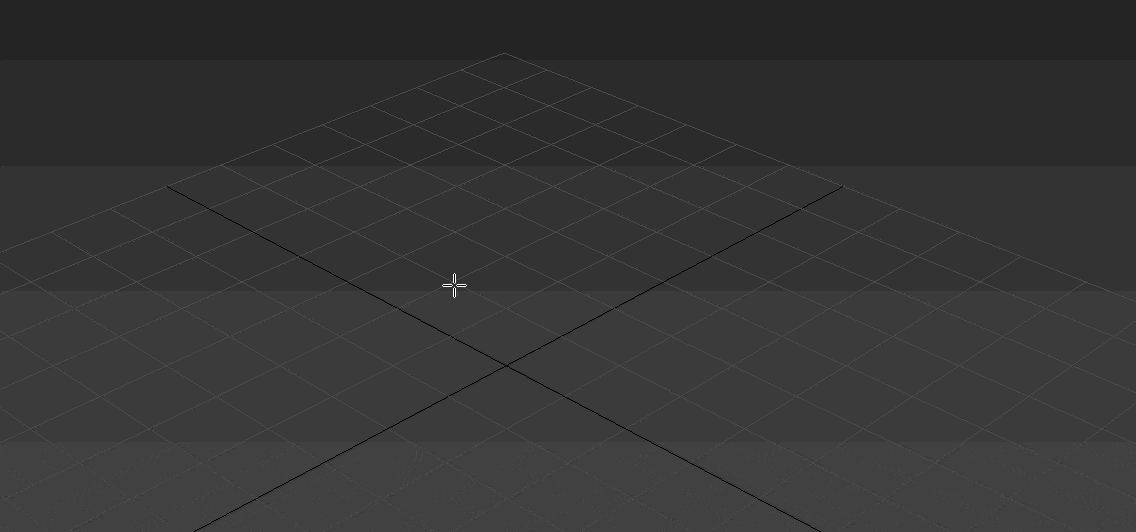
- Для объектов с углами потяните курсор вниз или вверх, чтобы сделать фигуру объемной — так и простого примитива получится 3D-объект.
- Для объектов “Чайник” (Teapot) и “Сфера” (Sphere) задавать высоту не нужно — их рисуют в один этап.
- Второй этап в процессе добавления объекта “Труб” (Tube) — задать толщину стенок путем того же растягивания курсором. После этого курсор нужно потянуть вверх, чтобы установить высоту.
- Для добавления “Конуса” (Cone) основание рисуют дважды: сначала низ фигуры, затем тянут курсор вверх, создавая объект. Можно сузить фигуру до точки на вершине, а можно сформировать усеченный конус.
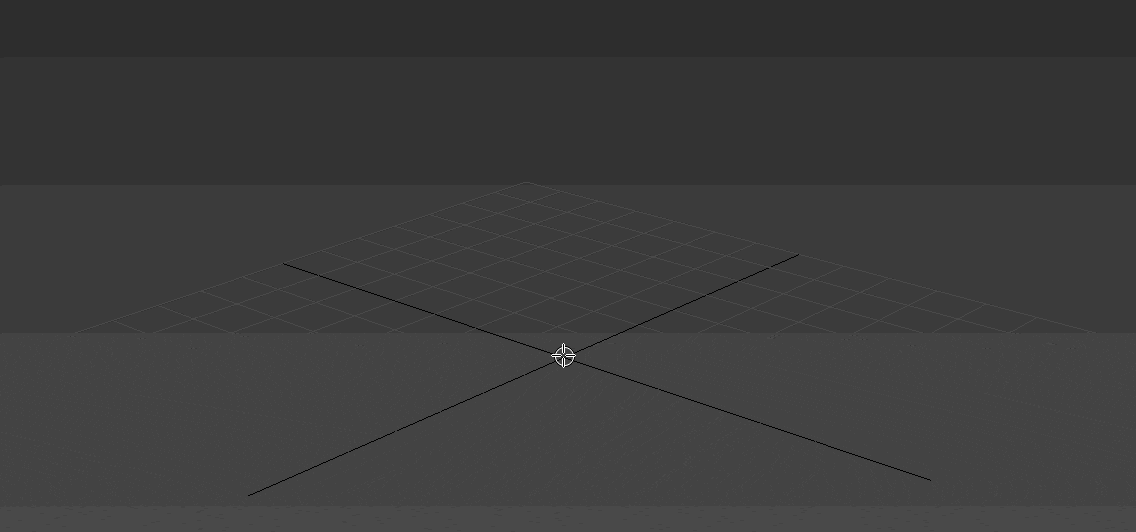
Если нужно нарисовать квадрат или круг (не прямоугольник или овал), то при растягивании фигуры дополнительно зажмите клавишу Ctrl.
Выделение объекта в 3ds Max
- в сглаженном режиме отображения (Smooth and Highlights) объект будет заключен с квадратные белые скобки;
- в режиме “Каркас” (Wireframe) сетка объект станет белой.
- прямоугольная область выделения (Rectangular Selection Region);
- круглая (Circular Selection Region);
- произвольная (Fence Selection Region);
- лассо (Lasso Selection Region);
- выделение кистью (Paint Selection Region).
Как повернуть объект на 90о в 3ds Max
Действия над объектом осуществляются с помощью инструментов, расположенных на основной панели.
Для вращения выберите Select and Rotate (“Выбрать и повернуть”), она обозначена круглой стрелкой. Горячая клавиша для этой команды — E.
Вращайте фигуру с помощью курсора по “орбитам”.
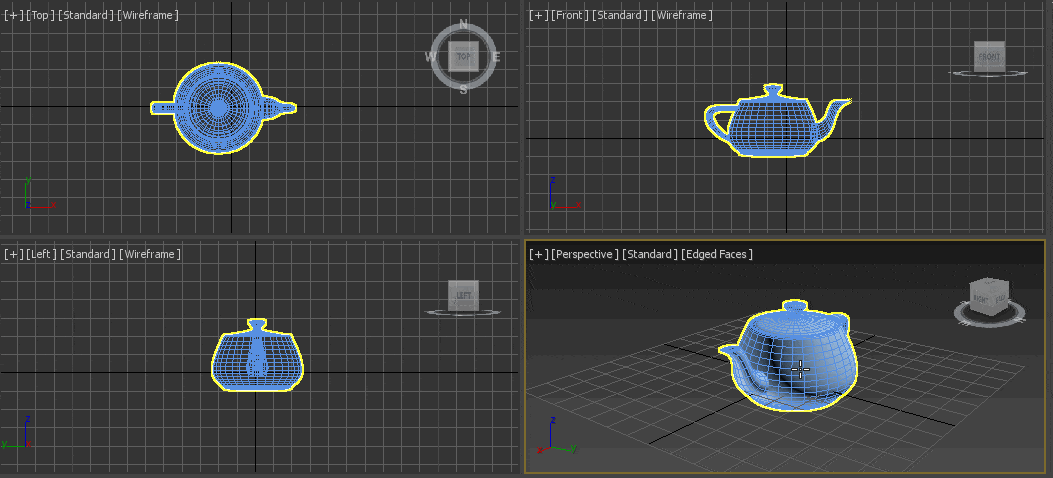
Как вырезать объект из объекта 3ds Max
- группировки объектов;
- сохранения участка пересечения объектов (остальные части объектов удаляются);
- вычитания одного объекта из другого.
- Выделите объект, который нужно оставить, и условно назовите его объектом A. Тот, который нужно удалить, условно обозначим как объект В.
- На панели создания объектов выберите “Геометрию” (Geometry), а в выпавшем после этого списке — “Сложные объекты” (Compound Objects)
- Выберите команду Boolean.
- В открывшемся справа окне настроек выберите “Вычитание” (Subtraction). Если выбрать A-B, то из объекта А (т.е. выделенного) будет вычтен объект В. Можно сделать и наоборот.
- В том же окне нажмите кнопку Pick Operand B.
Отверстие в объекте в 3ds Max
Очевидно, что для создания отверстий можно применять вышеупомянутую команду Boolean. Однако это не единственный вариант.
Круглые отверстия можно создать так:
1. ProCutter. Выберите объект, в котором нужно создать отверстия, и дополнительно дорисуйте еще один круглый объект на месте, где это отверстие должно быть (можно несколько). Примените инструмент ProCutter (она находится в свитке Compound, а свиток — на панели меню Create). В списке настроек справа нужно выбрать, какие именно объекты нужно удалить. Нажмите Pick Stock Object.
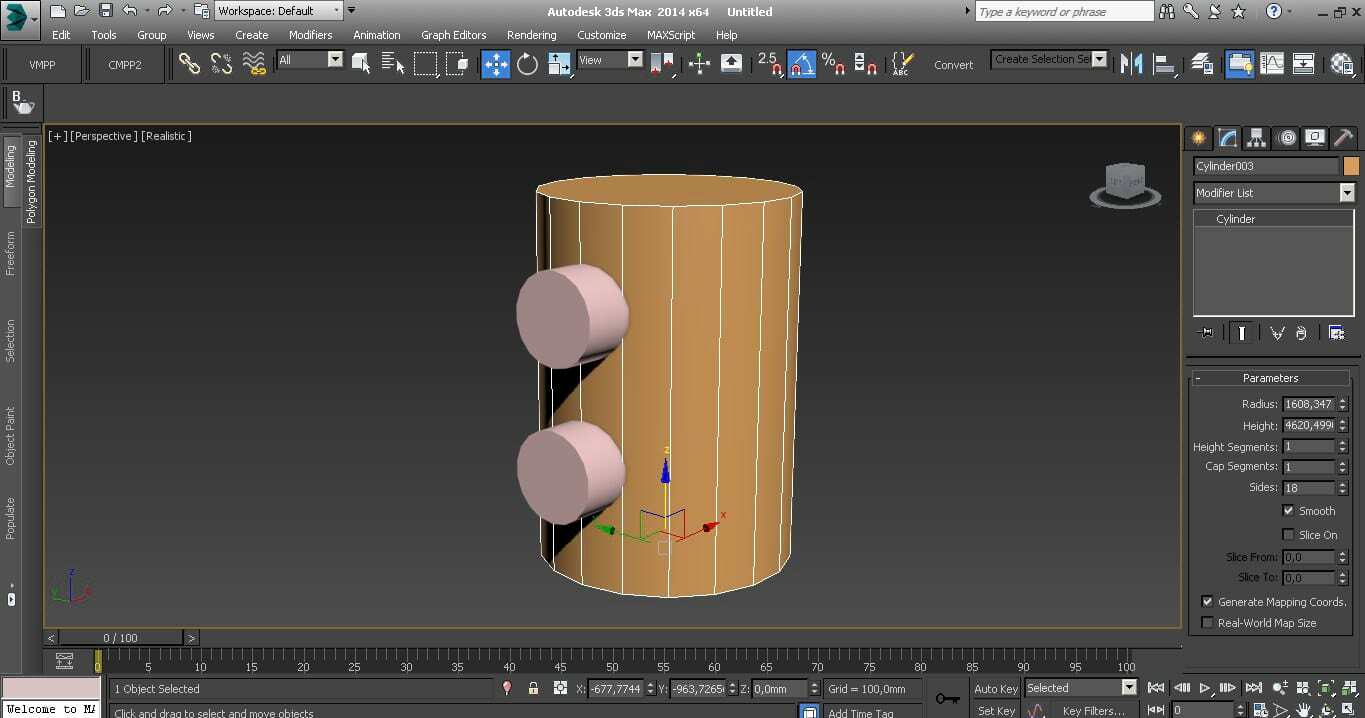
2. Loop Regulizer — скрипт, который нужно устанавливать отдельно. Он применяется в работе с Editable Poly с квадратными или прямоугольными полигонами, и, как и инструмент из предыдущего пункта, создаёт только круглые отверстия. На уровне редактирования Polygon выберите все полигоны, которые будут участвовать в создании отверстия. Кликните правой кнопкой мышки по экрану и в появившемся списке выберите Regulize. Таким образом, получается круг. При необходимости можно применять модификатор Chamfer для большего сглаживания. В настройках справа нажмите Bridge — после этого вместо только что сформированного круга получится сквозное отверстие.
3. Вручную. Сформируйте из полигонов форму будущего отверстия. Затем в режиме Vertex выберите точки, из которых оно состоит, и примените модификатор Spherify.
Читайте также:

